当我们在使用电脑的时候出现windows延缓写入失败的时候应该怎么办呢?稳住 , 峰哥在,没意外 。所以接下来峰哥就要告诉你们怎么解决当电脑出现windows延缓写入失败的问题 。
【windos延缓写入失败 电脑延缓写入失败的原因】有的时候我们在使用电脑的时候会出现“windows延缓写入失败”的提示,那这时候应该怎么解决呢?不慌,这一点都不慌 。因为接下来峰哥就要告诉你们怎么解决windows延缓写入失败的问题 。
第一步,用金山卫士进行垃圾清理 。
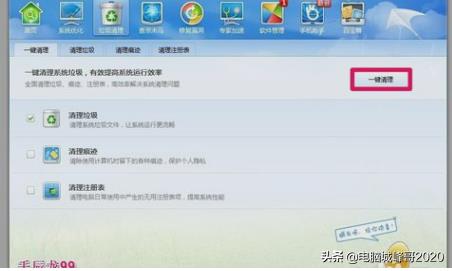
文章插图
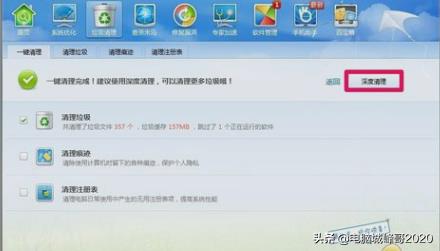
文章插图
第二步,如果还没解决,那就敲击键盘“WIN+R”,然后在打开的运行窗口里输入“CMD”,然后点确定 。
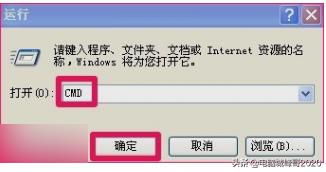
文章插图
第三步,在管理员命令窗口,输入chkdsk /r C: 输入好了之后敲击回车键 。

文章插图
第四步 , 在“是否计划在下次系统重新启动时检查这个卷?(Y/N)”后面输入“Y”,再敲击回车 。然后就重新启动电脑,电脑重启后会出现磁盘自检 , 待自检完成即可进入系统桌面 。

文章插图
第五步,可以关闭写入缓存来杜绝Windows – 延缓写入失败的问题 。先左键双击桌面我的电脑,然后右键点击C盘,再点属性,再点硬件 。
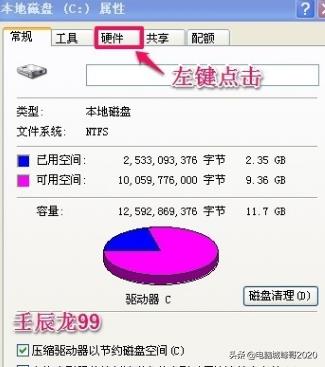
文章插图
第六步,点了之后,就找到“属性”并点击 。
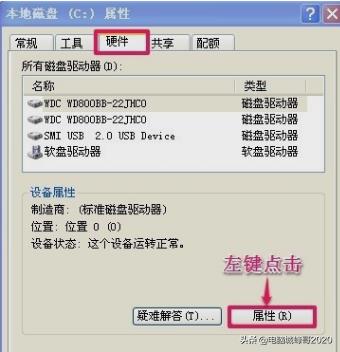
文章插图
第七步 , 在属性窗口 , 点策略,再取消勾选“启用磁盘上的写入缓存(W)” 。再点确定即可 。

文章插图
第八步,回到本地磁盘C的属性窗口,再点确定 。
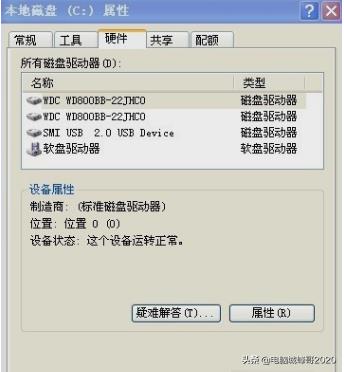
文章插图
最后就搞定问题了~~不知道对你有没有用呢
- 如何修复及避免问题 错误写入注册表键
- 生姜加红糖煮水喝功效
- 如何修复Windows上的Steam“磁盘写入错误”
- 延缓衰老吃什么好呢?
- 固态硬盘写入量是什么意思 固态硬盘的读取和写入速度
- 自动更新系统时间并写入硬件时间 LinuxShell脚本实战:
- 葡萄干的功效与作用 补充能量延缓衰老
- 豆腐的大豆异黄酮对女性好处多 对延缓衰老有帮助
- 宣木瓜能延缓衰老抗菌消炎 宣木瓜的食用方法
- 电脑刻录光盘方法步骤 准备好写入光盘的文件怎么刻录
